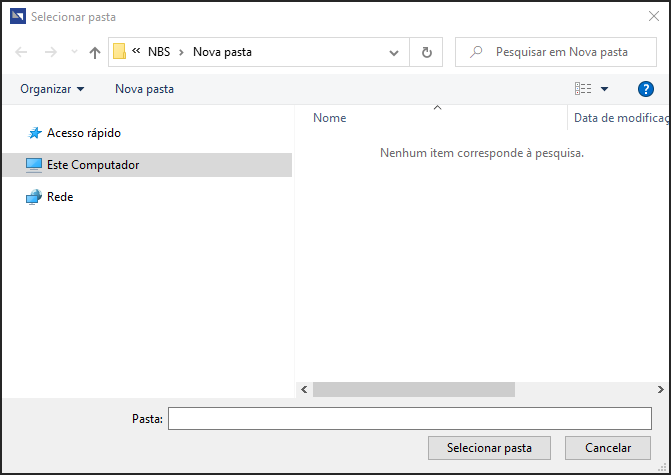NBS Auditor - Salvar XML: mudanças entre as edições
Ir para navegação
Ir para pesquisar
Sem resumo de edição |
Sem resumo de edição |
||
| (2 revisões intermediárias pelo mesmo usuário não estão sendo mostradas) | |||
| Linha 1: | Linha 1: | ||
<!--------------------------------------------------------------> | |||
<!-- BEGIN Voltar ao Topo - Este Código Abaixo Cria um Botão Voltar para o Topo. O Link da ancora deve ser o id da página onde colocarmos o código--> | |||
<div class="noprint botao-voltar-topo" style="position: fixed;bottom: 15px;right: 15px;padding: 0;margin: 0;"> | |||
[[Arquivo:Seta-topo.png|link=#firstHeading|]] | |||
</div> | |||
<!-- END Voltar ao Topo--> | |||
<!--------------------------------------------------------------> | |||
'''Para retornar à''' [[Página principal]] > [[Soluções NBS|Soluções Client Server]] > [[Soluções NBS - Fiscal|Fiscal]] > [[NbsAuditor]] '''- Botão Salvar XML''' | '''Para retornar à''' [[Página principal]] > [[Soluções NBS|Soluções Client Server]] > [[Soluções NBS - Fiscal|Fiscal]] > [[NbsAuditor]] '''- Botão Salvar XML''' | ||
---- | ---- | ||
| Linha 17: | Linha 25: | ||
---- | ---- | ||
== Fluxo Alternativo - Salvar XML == | == Fluxo Alternativo - Botão Salvar XML == | ||
{| class="wikitable" | {| class="wikitable" | ||
|- | |- | ||
| Linha 25: | Linha 33: | ||
---- | ---- | ||
== Fluxo Alternativo - Menu Flutuante Salvar XML == | == Fluxo Alternativo - Menu Flutuante: Salvar XML == | ||
Para abrir as opções extras no Menu Flutuante, clique em quaisquer linha da grid com o botão direito do mouse. A interação com as opções (menu flutuante) será válida para a linha marcada. | |||
{| class="wikitable" | {| class="wikitable" | ||
|- | |- | ||
Edição atual tal como às 13h30min de 4 de junho de 2024
Para retornar à Página principal > Soluções Client Server > Fiscal > NbsAuditor - Botão Salvar XML
Conceito
Nesta sessão será exemplificado como o usuário poderá salvar o XML
Tela Menu Principal - Botão Salvar XML

|
Utilize os passos abaixo para a exibição dos dados nesta aba. |
Fluxo Alternativo - Botão Salvar XML

|
Ao clicar na opção, será exibido o formulário abaixo. |
Fluxo Alternativo - Menu Flutuante: Salvar XML
Para abrir as opções extras no Menu Flutuante, clique em quaisquer linha da grid com o botão direito do mouse. A interação com as opções (menu flutuante) será válida para a linha marcada.

|
Ao clicar na opção, será exibido o formulário abaixo. |
Salvar XML
Para retornar à Página principal > Soluções Client Server > Fiscal > NbsAuditor - Botão Salvar XML